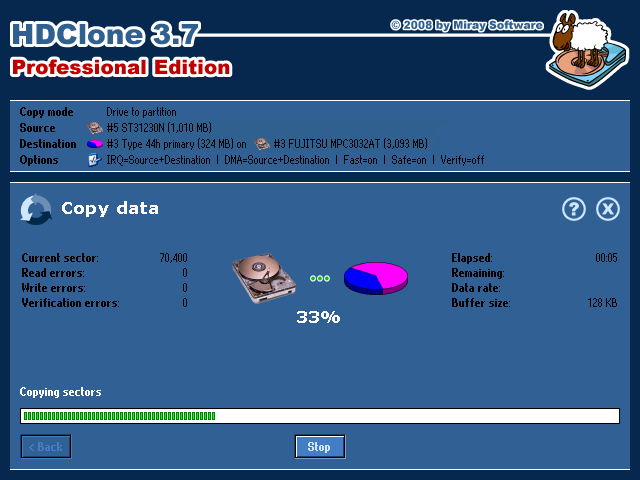Di sebuah warnet terdapat 12 komputer client yang kondisinya sekarang, setiap komputer mempunyai settingan berbeda-beda, dan mempunyai virus sendiri-sendiri yang dibawa oleh pengguna internet yang selalu berbeda tiap menit. Secara otomatis sekarang saya harus menginstall satu demi satu komputer dan melakukan setting komputer lagi satu demi satu.
Jika harus instalasi 12 komputer satu per satu maka dibutuhkan @ komputer = 3 jam. Maka, 12 komputer X 3 jam = 36 jam = 1 1/2 hari harus bergelut dengan komputer tanpa istirahat.
Setelah berpikir-pikir dan menghabiskan beberapa batang rokok Marlboro, muncul ide untuk menggandakan harddisk semua komputer.
12 komputer memiliki spesifikasi sama. Jadi, 1 komputer digandakan untuk 11 komputer yang lain. Untuk menggandakan 1 system komputer untuk berbagi ke 11 komputer lain, maka system harus di-cloning atau digandakan. Proses cloning terbagi menjadi 2 yaitu, back-up dan restore. saya menggunakan software "HDCLONE Free Edition" untuk cloning yang tanpa harus mengeluarkan biaya untuk membelinya. tetapi terdapat pembatasan proses penyalinan 300Mb/Menit dan hanya mendukung harddisk IDE/SATA dan SATA/eSATA. Proses penyalinan hanya dapat dilakukan antara drive ke drive. Memang secara enggak langsung itu yang dibutuhkan.
Semisal 1 komputer sudah matang dengan software dan settingan yang dibutuhkan, sekarang bagaimana caranya cloning (back-up)? Begini caranya.
Jika harus instalasi 12 komputer satu per satu maka dibutuhkan @ komputer = 3 jam. Maka, 12 komputer X 3 jam = 36 jam = 1 1/2 hari harus bergelut dengan komputer tanpa istirahat.
Setelah berpikir-pikir dan menghabiskan beberapa batang rokok Marlboro, muncul ide untuk menggandakan harddisk semua komputer.
12 komputer memiliki spesifikasi sama. Jadi, 1 komputer digandakan untuk 11 komputer yang lain. Untuk menggandakan 1 system komputer untuk berbagi ke 11 komputer lain, maka system harus di-cloning atau digandakan. Proses cloning terbagi menjadi 2 yaitu, back-up dan restore. saya menggunakan software "HDCLONE Free Edition" untuk cloning yang tanpa harus mengeluarkan biaya untuk membelinya. tetapi terdapat pembatasan proses penyalinan 300Mb/Menit dan hanya mendukung harddisk IDE/SATA dan SATA/eSATA. Proses penyalinan hanya dapat dilakukan antara drive ke drive. Memang secara enggak langsung itu yang dibutuhkan.
Semisal 1 komputer sudah matang dengan software dan settingan yang dibutuhkan, sekarang bagaimana caranya cloning (back-up)? Begini caranya.
- Jalankan program "HDCLONE Free Edition"
- Pilih drive antara CD/DVD atau Floppy Disk untuk membuat bootable medium. (Kalo saya cenderung memakai CD untuk bootable karena menggunakan Floppy Disk sekarang udah enggak jaman dan gampang rusak).
- Klik "Create CD/DVD"
- Tunggu process sampai selesai.
- Kalo sudah selesai, restart komputer.
- Setting BIOS anda untuk booting awal dari CD Drive.
- Silahkan pilih cara cloning-an teman-teman dengan pilihan sebagai berikut: (jika menggunakan Enterprise Version) Drive->Drive|Drive->Partition|Partition->Partition|Partition->Drive
- Pilih Source Drive/Partition yang akan meng-cloning.
- Pilih Target Drive/Partition yang akan di-cloning.
- Muncul Summary Setting, Klik Next jika sudah yakin.
- Klik Start Copying, maka proses akan berjalan.
- Siapkan kopi dan rokok sembari menunggu proses selesai.
- Jika sudah, lepaskan CD Boot dari CD-Drive, Restart komputer.
Untuk proses Restore, sama aja caranya hanya diubah Source yang akan meng-cloning dan Target yang akan di cloning. JANGAN SAMPAI KELIRU, BISA BERAKIBAT HASIL BACK-UP TEMAN-TEMAN TADI BISA HILANG.
Setelah proses Restore sudah selesai, kita hanya mengubah IP ADDRESS setiap komputer agar tidak terjadi Crash dan PRODUCT KEY / SERIAL NUMBER WINDOWS XP (jika menggunakan Windows Xp Asli) agar serial number tidak sama antara komputer satu dengan yang lain biar nanti tidak dikira membajak (programnya bisa didownload sendiri dengan nama CHANGE WINDOWS PRODUCT KEY, untuk lebih jelasnya tanya Om Google).
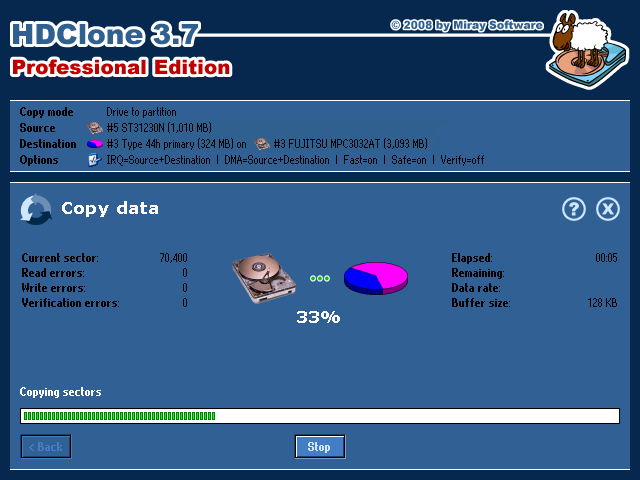
Setelah proses Restore sudah selesai, kita hanya mengubah IP ADDRESS setiap komputer agar tidak terjadi Crash dan PRODUCT KEY / SERIAL NUMBER WINDOWS XP (jika menggunakan Windows Xp Asli) agar serial number tidak sama antara komputer satu dengan yang lain biar nanti tidak dikira membajak (programnya bisa didownload sendiri dengan nama CHANGE WINDOWS PRODUCT KEY, untuk lebih jelasnya tanya Om Google).